エンタープライズのコード セキュリティと分析のためのポリシーについて
エンタープライズによって所有される組織内でコード セキュリティと分析機能の使用を管理するためのポリシーを適用できます。 リポジトリへの管理者アクセス権を持つユーザーに対して、セキュリティと分析機能を有効または無効にすることを許可または禁止できます。
さらに、エンタープライズの組織とリポジトリで GitHub Advanced Security の使用に関するポリシーを適用できます。
エンタープライズで Dependabot alertsの使用を管理するポリシーの適用
エンタープライズによって所有されるすべての組織で、リポジトリの管理者権限を持つメンバーが Dependabot alertsを有効または無効にし、Dependabot alerts設定を変更することを許可できます。
注: このポリシーは、特にリポジトリ管理者にのみ影響します。 Organization の所有者とセキュリティ マネージャーは、このポリシーの設定内容に関係なく、常にセキュリティ機能を有効にすることができます。 詳しくは、「Organizationのロール」を参照してください。
-
GitHub Enterprise Server の右上で、ご自分のプロフィール フォトをクリックしてから、 [Enterprise 設定] をクリックします。
![GitHub Enterprise Server のプロファイル写真をクリックしたときに表示されるドロップダウン メニューのスクリーンショット。 [エンタープライズ設定] オプションが濃いオレンジ色の枠線で強調表示されています。](/assets/cb-34162/images/enterprise/settings/enterprise-settings.png)
-
ページの左側にある Enterprise アカウントのサイドバーで、 [ポリシー] をクリックします。
-
[ポリシー] で、 [コードのセキュリティと分析] をクリックします。
-
[リポジトリ管理者による Dependabot alerts の有効化または無効化] で、ドロップダウン メニューを使ってポリシーを選びます。
エンタープライズの組織での GitHub Advanced Security の使用に関するポリシーの適用
GitHub は Advanced Security に対してコミッター単位で課金します。 詳しくは、「GitHub Advanced Securityの支払いの管理」を参照してください。
リポジトリ管理者がOrganizationのリポジトリでAdvanced Securityの機能を有効化できるようにするかをコントロールするポリシーを適用できます。 Enterpriseアカウントが所有するすべてのOrganizationに対して、あるいは選択した個々のOrganizationに対してポリシーを設定できます。
Organizationに対してAdvanced Securityを不許可にすれば、リポジトリ管理者が追加のリポジトリでAdvanced Securityの機能を有効化できないようにすることができますが、そうしても機能がすでに有効化されていたリポジトリでは機能は無効化されません。 Advanced Security 機能の構成の詳細については、「組織のセキュリティおよび分析設定を管理する」か「リポジトリのセキュリティと分析設定を管理する」を参照してください。
注: このポリシーは、特にリポジトリ管理者にのみ影響します。 Organization の所有者とセキュリティ マネージャーは、このポリシーの設定内容に関係なく、常にセキュリティ機能を有効にすることができます。 詳しくは、「Organizationのロール」を参照してください。
-
GitHub Enterprise Server の右上で、ご自分のプロフィール フォトをクリックしてから、 [Enterprise 設定] をクリックします。
![GitHub Enterprise Server のプロファイル写真をクリックしたときに表示されるドロップダウン メニューのスクリーンショット。 [エンタープライズ設定] オプションが濃いオレンジ色の枠線で強調表示されています。](/assets/cb-34162/images/enterprise/settings/enterprise-settings.png)
-
ページの左側にある Enterprise アカウントのサイドバーで、 [ポリシー] をクリックします。 1. [ポリシー] で、 [コードのセキュリティと分析] をクリックします。
-
[GitHub Advanced Security ポリシー] セクションの [GitHub Advanced Security の可用性] で、ドロップダウン メニューを選び、エンタープライズによって所有される 組織のポリシーをクリックします。
-
[GitHub Advanced Security の可用性] 下のドロップダウン メニューを選び、エンタープライズによって所有される組織のポリシーをクリックします。 1. 必要に応じて、Organization の右側にある [選択した Organization に対して許可] を選択した場合は、Organization の右側でドロップダウン メニューを選択して、その Organization に対して Advanced Security を有効にします。
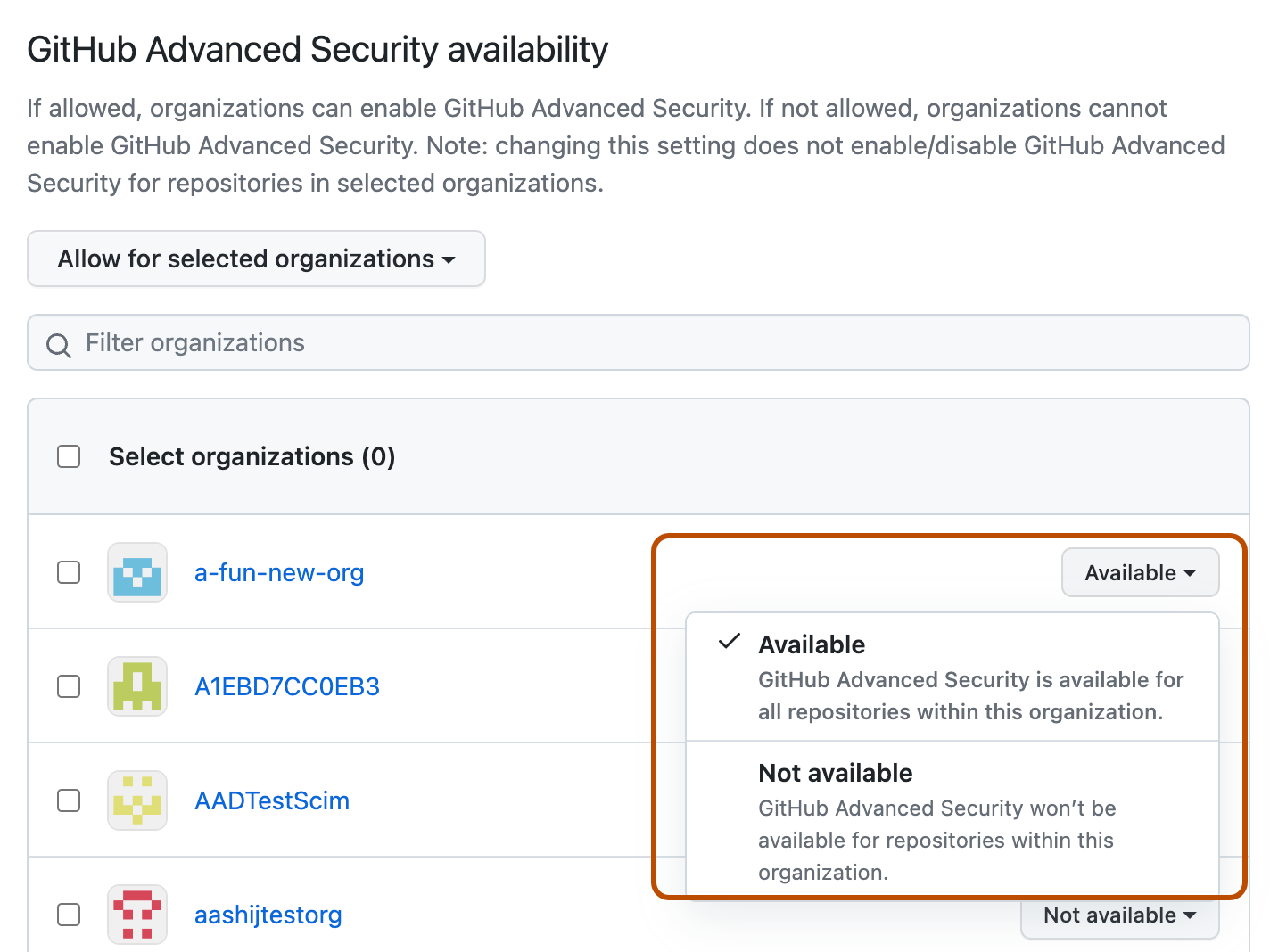
エンタープライズのリポジトリでの GitHub Advanced Security 機能の使用を管理するためのポリシーの適用
エンタープライズのすべての組織で、リポジトリへの管理者アクセス権を持つユーザーに対して、リポジトリ内の GitHub Advanced Security 機能の使用を管理することを許可または禁止できます。 このポリシーを有効にするには、Organization で GitHub Advanced Security 機能を利用できる必要があります。 詳しくは、「Enterprise の Organization で GitHub Advanced Security の使用に関するポリシーを適用する」をご覧ください。
-
GitHub Enterprise Server の右上で、ご自分のプロフィール フォトをクリックしてから、 [Enterprise 設定] をクリックします。
![GitHub Enterprise Server のプロファイル写真をクリックしたときに表示されるドロップダウン メニューのスクリーンショット。 [エンタープライズ設定] オプションが濃いオレンジ色の枠線で強調表示されています。](/assets/cb-34162/images/enterprise/settings/enterprise-settings.png)
-
ページの左側にある Enterprise アカウントのサイドバーで、 [ポリシー] をクリックします。
-
[ポリシー] で、 [コードのセキュリティと分析] をクリックします。
-
[GitHub Advanced Security ポリシー] セクションの [リポジトリ管理者による GitHub Advanced Security の有効化または無効化] で、ドロップダウン メニューを選んでポリシーをクリックします。
エンタープライズのリポジトリでの secret scanning 機能の使用を管理するためのポリシーの適用
エンタープライズのすべての組織で、リポジトリへの管理者アクセス権を持つユーザーに対して、リポジトリ内の secret scanning の管理と構成を許可または禁止できます。 このポリシーを有効にするには、Organization で GitHub Advanced Security 機能を利用できる必要があります。 詳しくは、「Enterprise の Organization で GitHub Advanced Security の使用に関するポリシーを適用する」をご覧ください。
注: このポリシーは、特にリポジトリ管理者にのみ影響します。 Organization の所有者とセキュリティ マネージャーは、このポリシーの設定内容に関係なく、常にセキュリティ機能を有効にすることができます。 詳しくは、「Organizationのロール」を参照してください。
-
GitHub Enterprise Server の右上で、ご自分のプロフィール フォトをクリックしてから、 [Enterprise 設定] をクリックします。
![GitHub Enterprise Server のプロファイル写真をクリックしたときに表示されるドロップダウン メニューのスクリーンショット。 [エンタープライズ設定] オプションが濃いオレンジ色の枠線で強調表示されています。](/assets/cb-34162/images/enterprise/settings/enterprise-settings.png)
-
ページの左側にある Enterprise アカウントのサイドバーで、 [ポリシー] をクリックします。
-
[ポリシー] で、 [コードのセキュリティと分析] をクリックします。
-
[GitHub Advanced Security ポリシー] セクションの [リポジトリ管理者によるsecret scanningの有効化または無効化] で、ドロップダウン メニューを選んでポリシーをクリックします。